- Autor Jason Gerald [email protected].
- Public 2024-01-15 08:24.
- E modifikuara e fundit 2025-01-23 12:45.
Ky wikiHow ju mëson se si të parandaloni uebfaqet, ofruesit e shërbimeve të internetit (ISP -të) dhe ndërhyrës në internet që të mos shohin adresën IP të kompjuterit tuaj ose pajisjes celulare. Ju mund të përdorni një kërkim për përfaqësues në internet për të përdorur një adresë të përkohshme të rreme. Ju gjithashtu mund të regjistroheni në një shërbim të Rrjetit Virtual Privat (VPN) i cili është në thelb një përfaqësues i përhershëm nëse doni të përdorni një adresë IP të rreme si parazgjedhje në kompjuterin tuaj ose smartphone.
Hapi
Metoda 1 nga 5: Përdorimi i një Uebsajti Proxy
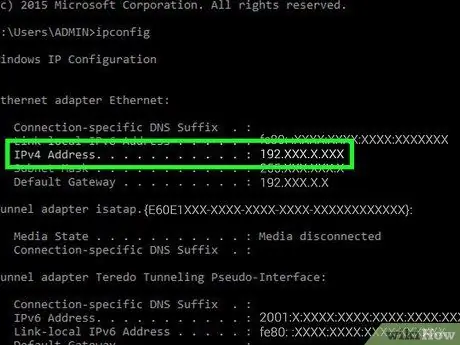
Hapi 1. Kuptoni se si funksionojnë përfaqësuesit
Uebfaqet e përfaqësuara do të regjistrojnë adresën tuaj IP dhe do ta fshehin atë pas një adrese tjetër (zakonisht nga një vend tjetër) për të mashtruar faqet e internetit dhe ofruesit e shërbimeve të internetit sikur adresa IP e kompjuterit tuaj të mos përdoret. Ky shërbim është i dobishëm nëse doni të provoni të shikoni filma të bllokuar në zonën/vendin tuaj ose të kontrolloni llogarinë tuaj bankare kur përdorni një rrjet publik WiFi.
- Importantshtë e rëndësishme që të bllokoni adresën tuaj IP sa herë që përdorni një rrjet publik falas WiFi (p.sh. një rrjet WiFi të një kafeneje).
- Meqenëse përfaqësuesit shpesh përcjellin adresat në serverët në vendet e tjera, shpejtësia e shfletimit do të jetë shumë më e ngadaltë se zakonisht.
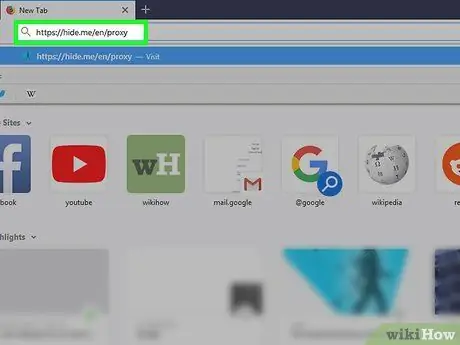
Hapi 2. Shkoni në faqen Hide Me
Vizitoni https://hide.me/en/proxy përmes një shfletuesi në internet. Hide Me është një motor kërkimi i thjeshtë i bazuar në përfaqësues që mund të përdoret për të shfletuar në internet në mënyrë anonime.
Mbani në mend se adresa juaj IP do të jetë e fshehur vetëm për sa kohë që përdorni Fsheh Me në shfletuesin tuaj aktual. Shfletimi i internetit në faqe ose shfletues të tjerë nuk do të fshihet
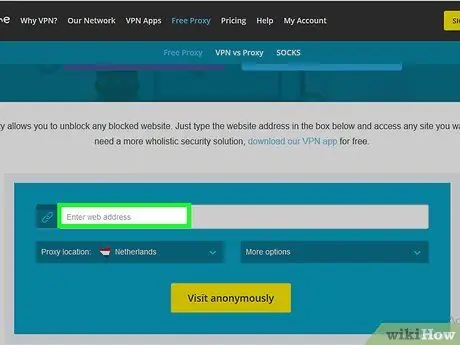
Hapi 3. Klikoni në fushën e adresës
Kjo fushë është fusha e bardhë e tekstit "Fut adresën e uebit" në mes të faqes Fshih Mua.
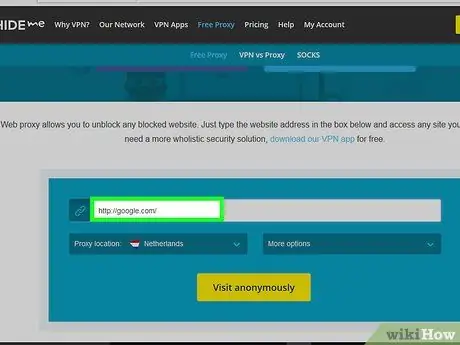
Hapi 4. Shkruani adresën e faqes si një fjalë kyçe kërkimi
Shkruani adresën e internetit (p.sh. "facebook.com" ose "google.com"). Ju nuk mund të kërkoni për fjalë kyçe individuale (p.sh. "informacionet e hipjes në bord") përmes Fshehni mua kështu që do t'ju duhet të futni adresën e një motori kërkimi si Google ose Bing nëse doni të kërkoni/kërkoni për diçka.
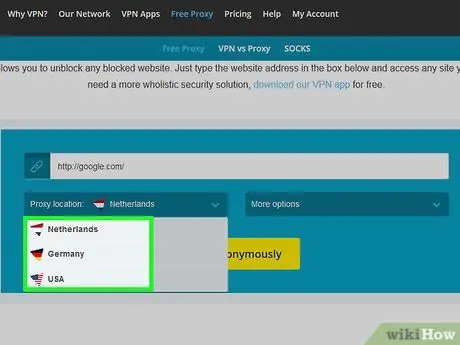
Hapi 5. Zgjidhni një vendndodhje të serverit
Klikoni kutinë zbritëse "Vendndodhja e përfaqësuesit", pastaj klikoni vendndodhjen e serverit (p.sh. Gjermani ”) Në menunë zbritëse të shfaqur.
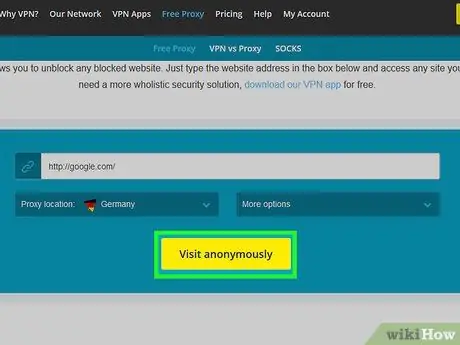
Hapi 6. Klikoni Vizitoni në mënyrë anonime
It'sshtë një buton i verdhë në fund të faqes. Pas kësaj, siti i futur do të hapet dhe ju mund të bëni kërkimin tuaj normal.
Sigurohuni që të mbani skedën Fshih Me në shfletuesin tuaj për të mbajtur të fshehur adresën IP
Metoda 2 nga 5: Përdorimi i një Rrjeti Virtual Privat (VPN) në Windows
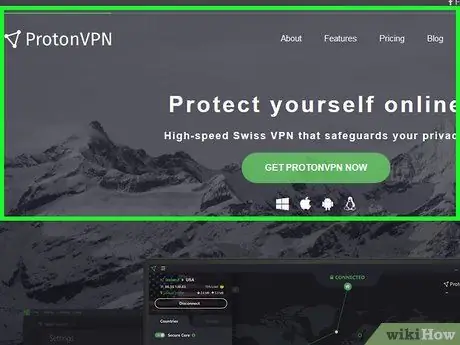
Hapi 1. Provoni të regjistroheni në një rrjet privat virtual ose shërbim VPN
Kur regjistroheni në një shërbim VPN, zakonisht do të merrni një emër përdoruesi VPN, fjalëkalim dhe adresë serveri. Abonimet VPN nuk ofrohen falas dhe shpesh faturohen çdo muaj.
- Në përgjithësi, ExpressVPN është një nga zgjedhjet më të mira të shërbimit për platformat Windows, Mac, iPhone, Android dhe Linux.
- Shkarkimi i një programi falas VPN është një proces i ndryshëm. Në këtë proces, një program që mund të bllokojë adresat IP në të gjithë shfletuesit do të shkarkohet, por do t'ju duhet ta aktivizoni dhe çaktivizoni atë me dorë.
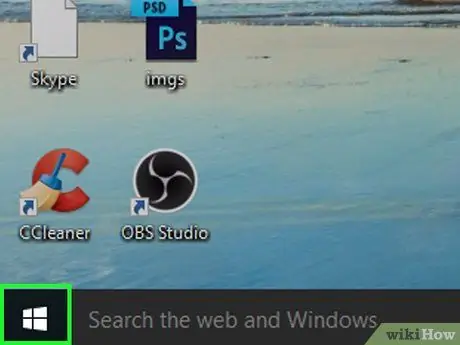
Hapi 2. Hapni menunë Start
Klikoni logon e Windows në këndin e poshtëm të majtë të ekranit.
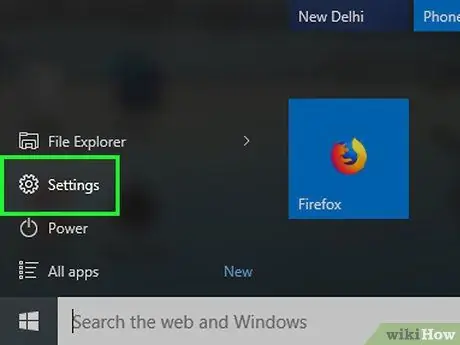
Hapi 3. Hapni "Cilësimet"
Klikoni në ikonën e ingranazheve në këndin e poshtëm të majtë të dritares Start.
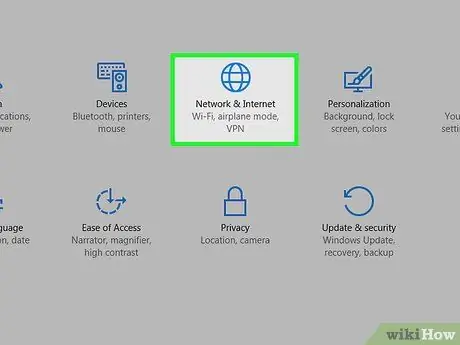
Hapi 4. Klikoni
"Rrjetet dhe Interneti".
Kjo ikonë e globit është në dritaren "Cilësimet".
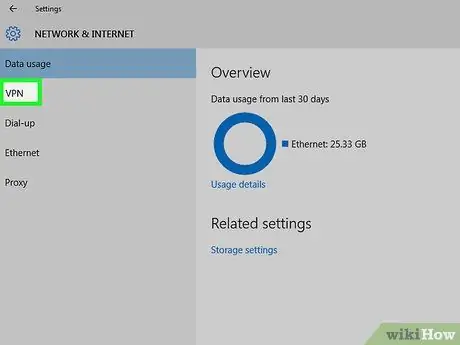
Hapi 5. Klikoni VPN
Shtë në anën e majtë të dritares.
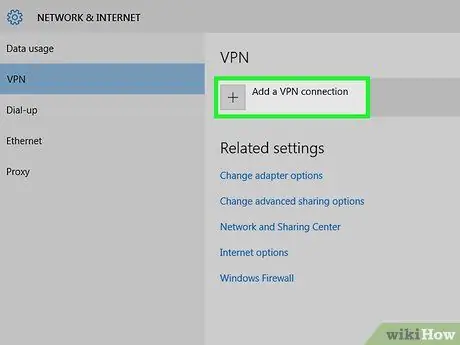
Hapi 6. Klikoni Shto një lidhje VPN
Shtë në krye të dritares. Pas kësaj, do të shfaqet një dritare e re.
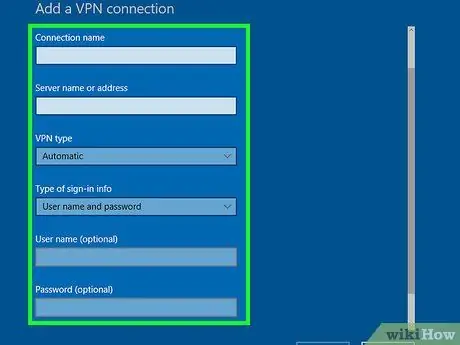
Hapi 7. Futni informacionin VPN
Klikoni kutinë zbritëse "Ofruesi VPN" në krye të faqes, klikoni " Windows (i integruar) ”, Dhe futni adresën e serverit VPN ku jeni regjistruar në fushën" Emri ose adresa e serverit ". Ju gjithashtu mund të shtoni emrin e VPN në fushën "Emri".
- Nëse VPN kërkon që ju të vendosni një emër përdoruesi dhe/ose fjalëkalim, shkruani të dy informacionet në fushat "Emri i përdoruesit" dhe "Fjalëkalimi".
- Ju mund të ndryshoni metodën/llojin e vërtetimit të VPN të përdorur duke klikuar kutinë rënëse "Lloji i informacionit të hyrjes" dhe duke zgjedhur një opsion të ndryshëm nga menyja që shfaqet.
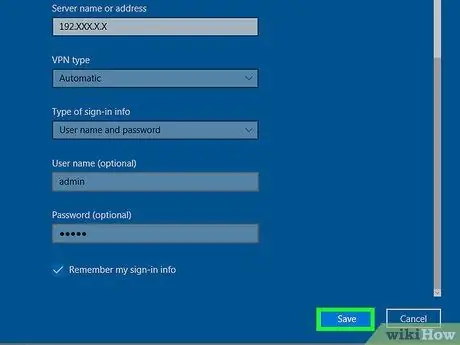
Hapi 8. Klikoni Ruaj
Shtë në fund të menusë.
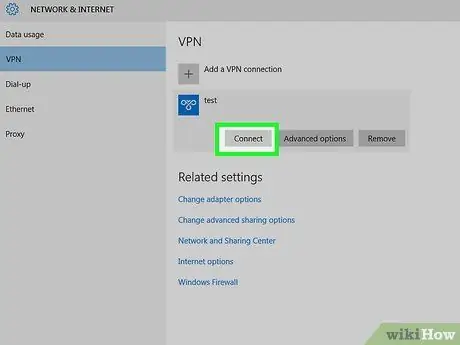
Hapi 9. Lidhni kompjuterin me shërbimin VPN
Klikoni emrin e VPN në krye të faqes, pastaj klikoni në Lidhu 'nën të Pas kësaj, kompjuteri do të lidhet me shërbimin VPN. Në këtë fazë, i gjithë shfletimi në internet do të fshihet, pavarësisht nga shfletuesi ose lidhja e internetit e përdorur.
Ju mund të keni nevojë të futni një emër përdoruesi dhe/ose fjalëkalim para se të lidhet shërbimi VPN
Metoda 3 nga 5: Përdorimi i një Rrjeti Virtual Privat (VPN) në Mac
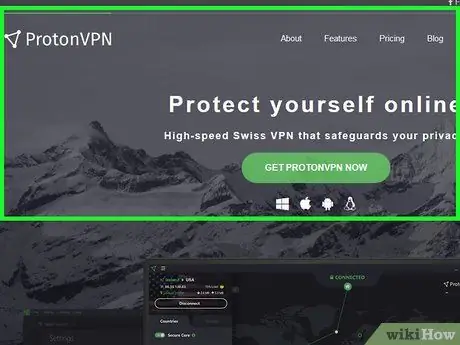
Hapi 1. Provoni të regjistroheni në një rrjet privat virtual ose shërbim VPN
Kur regjistroheni në një shërbim VPN, zakonisht do të merrni një emër përdoruesi VPN, fjalëkalim dhe adresë serveri. Abonimet VPN nuk ofrohen falas dhe shpesh faturohen çdo muaj.
- Në përgjithësi, ExpressVPN është një nga zgjedhjet më të mira të shërbimit për platformat Windows, Mac, iPhone, Android dhe Linux.
- Shkarkimi i një programi falas VPN është një proces i ndryshëm. Në këtë proces, një program që mund të bllokojë adresat IP në të gjithë shfletuesit do të shkarkohet, por do t'ju duhet ta aktivizoni dhe çaktivizoni atë me dorë.
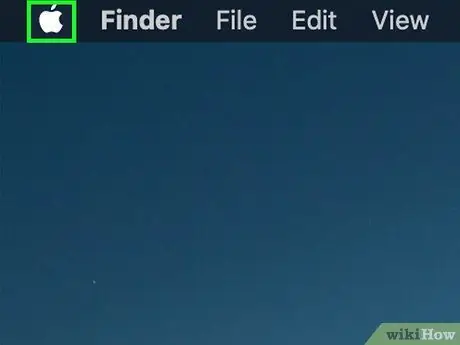
Hapi 2. Hapni menunë Apple
Klikoni logon e Apple në këndin e sipërm të majtë të ekranit. Pas kësaj, do të shfaqet një menu zbritëse.
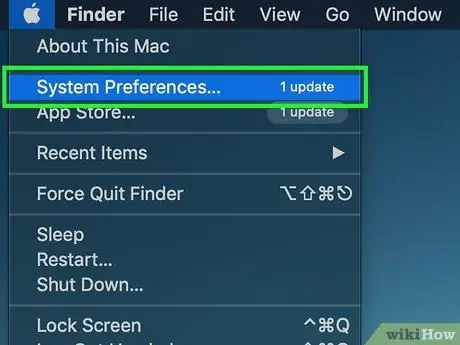
Hapi 3. Klikoni në Preferencat e Sistemit…
Shtë në krye të menysë zbritëse.
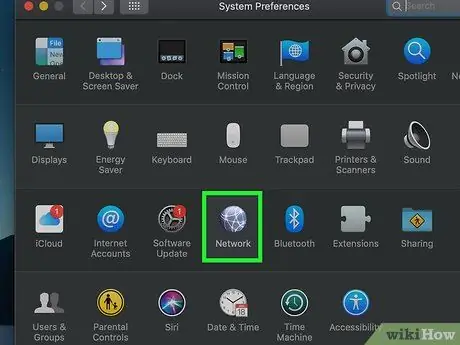
Hapi 4. Klikoni Rrjeti
Kjo ikonë e globit është në dritaren "Preferencat e Sistemit".
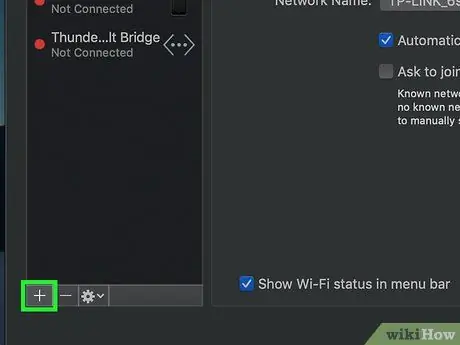
Hapi 5. Klikoni
Shtë në këndin e poshtëm të majtë të dritares. Pas kësaj, do të shfaqet një dritare e re.
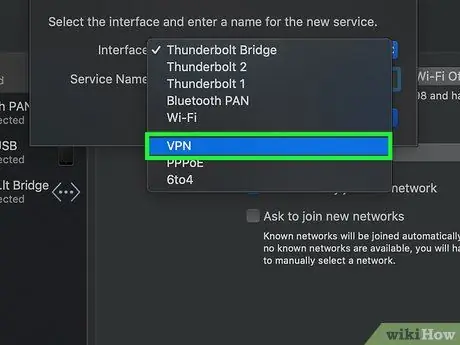
Hapi 6. Zgjidhni cilësimet e VPN
Klikoni në kutinë zbritëse "Ndërfaqja", pastaj klikoni " VPN ”Nga menyja e shfaqur.
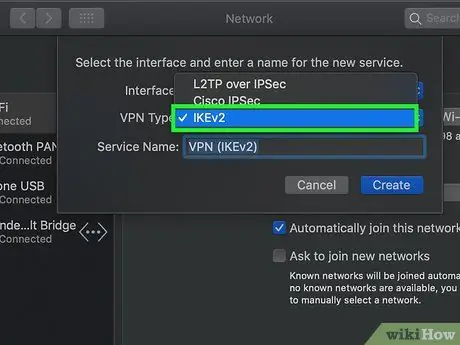
Hapi 7. Zgjidhni një lloj VPN
Klikoni në kutinë zbritëse "Lloji VPN", pastaj zgjidhni një lloj VPN nga menyja zbritëse që shfaqet.
Shumica e shërbimeve më të zakonshme VPN përdorin " L2TP ”.
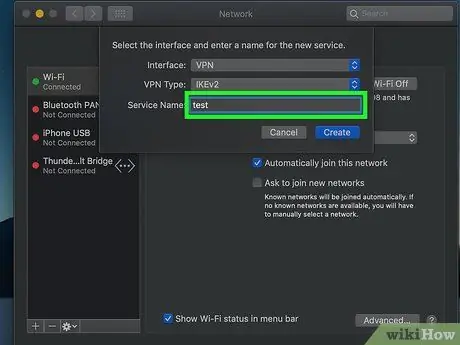
Hapi 8. Shtoni një emër
Shkruani emrin e shërbimit VPN në fushën "Emri i Shërbimit".
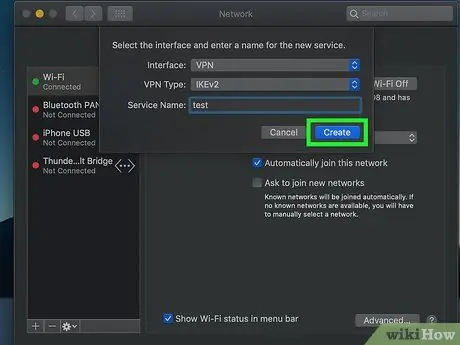
Hapi 9. Kliko Krijo
Shtë një buton blu në fund të dritares.
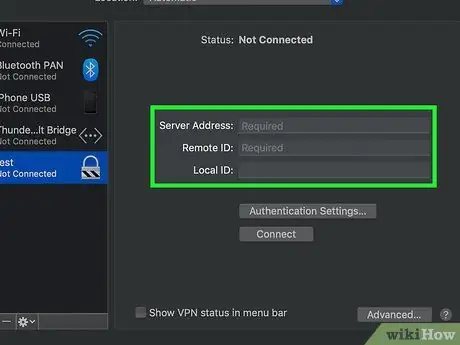
Hapi 10. Futni informacionin e serverit VPN
Ky informacion përfshin adresat e serverit dhe emrat e llogarive të regjistruara me shërbimin VPN.
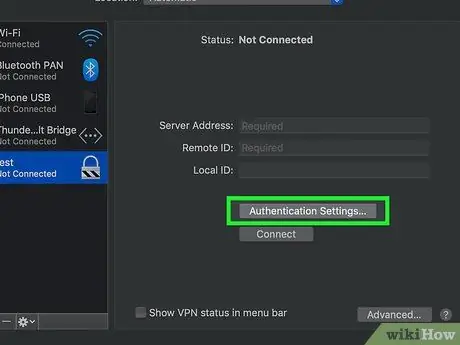
Hapi 11. Klikoni Cilësimet e vërtetimit…
It'sshtë një buton gri në mes të faqes. Pas kësaj, do të hapet një dritare e re.
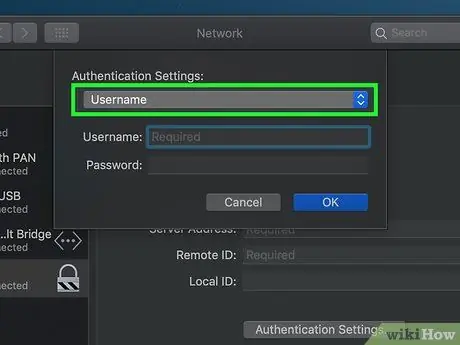
Hapi 12. Futni informacionin e vërtetimit të VPN
Kontrolloni metodën e verifikimit nën titullin "Vërtetimi i përdoruesit" (p.sh. " Fjalëkalimin ”) Dhe futni përgjigjen, pastaj ndiqni të njëjtat hapa për opsionet nën titullin" Authentication Machine ".
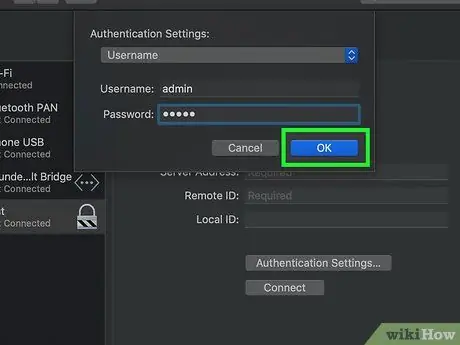
Hapi 13. Kliko OK
Shtë një buton blu në fund të dritares. Pas kësaj, cilësimet e VPN do të ruhen dhe dritarja "Cilësimet e Autentifikimit" do të mbyllet.
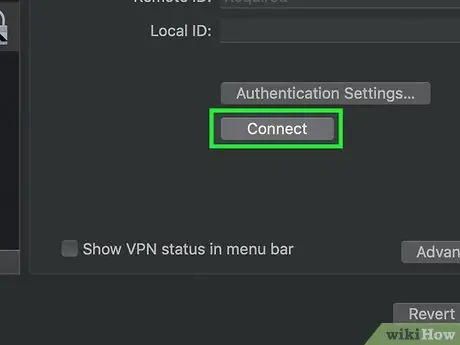
Hapi 14. Klikoni Lidhu
Shtë në mes të faqes. Pasi të klikohet, kompjuteri do të lidhet me shërbimin VPN. Kjo do të thotë që adresa IP do të jetë e fshehur në të gjithë shfletimin derisa VPN të shkëputet ose fiket.
Ju mund të keni nevojë të futni fjalëkalimin tuaj ose kodin e konfirmimit para se VPN të jetë lidhur plotësisht me kompjuterin tuaj
Metoda 4 nga 5: Përdorimi i një VPN në iPhone
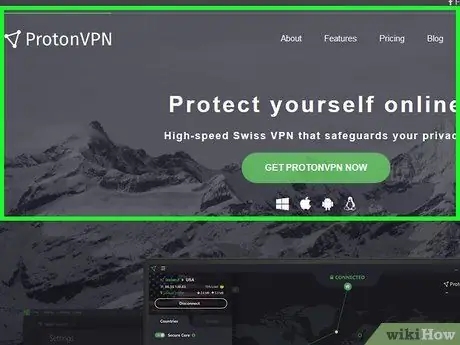
Hapi 1. Provoni të regjistroheni në një rrjet privat virtual ose shërbim VPN
Kur regjistroheni në një shërbim VPN, në përgjithësi do të merrni një emër përdoruesi VPN, fjalëkalim dhe adresë serveri. Abonimet VPN nuk ofrohen falas dhe zakonisht, ato faturohen çdo muaj.
- Në përgjithësi, ExpressVPN është një nga zgjedhjet më të mira të shërbimit për platformat Windows, Mac, iPhone, Android dhe Linux.
- Shkarkimi i një programi falas VPN është një proces i ndryshëm. Në këtë proces, një program që mund të bllokojë adresat IP në të gjithë shfletuesit do të shkarkohet. Sidoqoftë, duhet të aktivizoni dhe çaktivizoni programin me dorë.
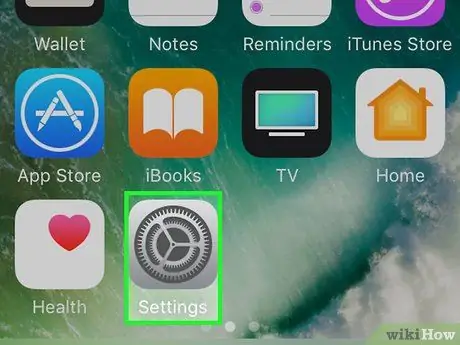
Hapi 2. Hapni menunë e cilësimeve të iPhone ("Cilësimet")
Prekni ikonën e menysë së cilësimeve ose "Cilësimet" që duket si një kuti gri me ingranazhe.
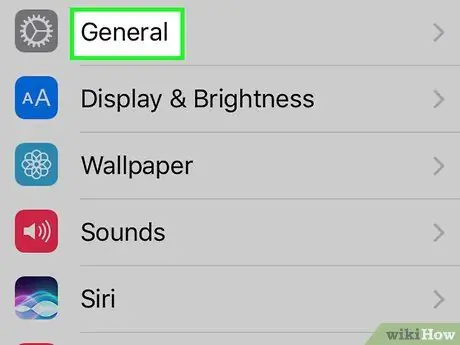
Hapi 3. Rrëshqit shpejt ekranin dhe prek
"Gjeneral".
Ky opsion është në krye të faqes "Cilësimet".
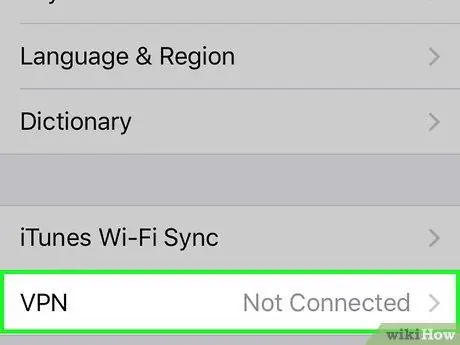
Hapi 4. Rrëshqitni ekranin dhe prekni VPN
Ky opsion është në fund të faqes.
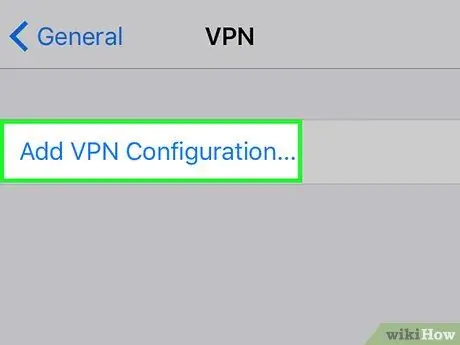
Hapi 5. Prekni Shto Konfigurimin VPN…
Shtë në krye të ekranit.
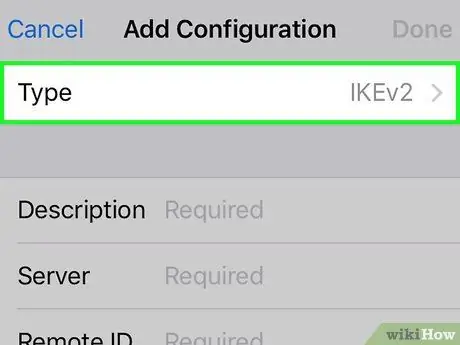
Hapi 6. Zgjidhni llojin VPN
Prek fushën e tekstit Lloji ”, Pastaj zgjidhni llojin e lidhjes VPN.
Nëse nuk e shihni llojin e lidhjes VPN në këtë meny, nuk mund ta përdorni VPN në iPhone
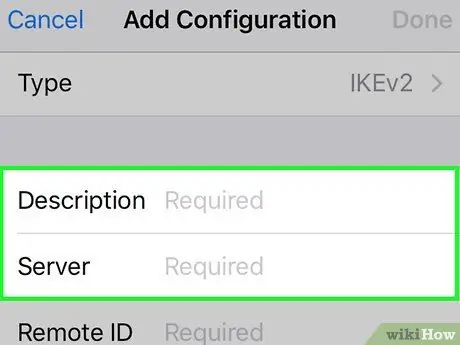
Hapi 7. Futni informacionin VPN
Plotësoni fushat e tekstit të shënuara me etiketën "Kërkohet".
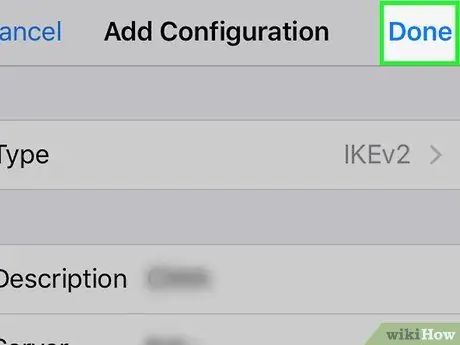
Hapi 8. Prekni U krye
Shtë në këndin e sipërm të djathtë të ekranit. Pas kësaj, do të ktheheni në faqen VPN. Tani, hyrja VPN që keni shtuar do të shënohet me një shenjë blu pranë saj.
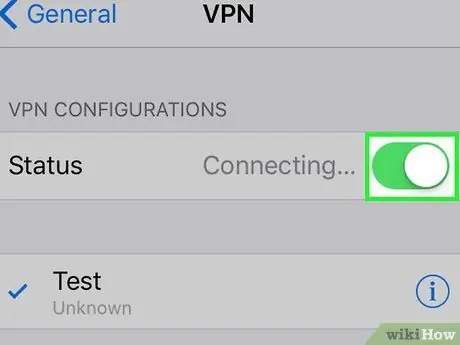
Hapi 9. Prekni çelësin e bardhë "Status"
Shtë në krye të ekranit. Pas prekjes, ngjyra e kalimit do të bëhet e gjelbër
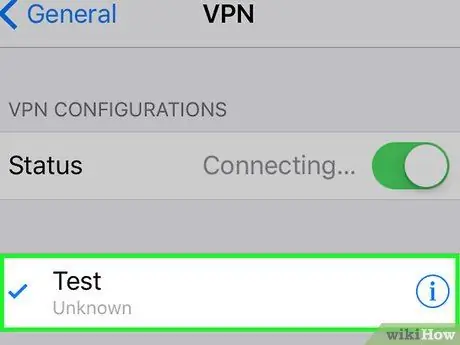
Hapi 10. Futni informacionin e hyrjes kur ju kërkohet
Shkruani fjalëkalimin tuaj (ose informacione të tjera të vërtetimit) në menunë që shfaqet, pastaj prekni " Ne rregull " Pas kësaj, iPhone juaj do të lidhet me VPN kështu që ju mund të shfletoni internetin pa treguar adresën tuaj IP private.
Metoda 5 nga 5: Përdorimi i VPN në Pajisjen Android
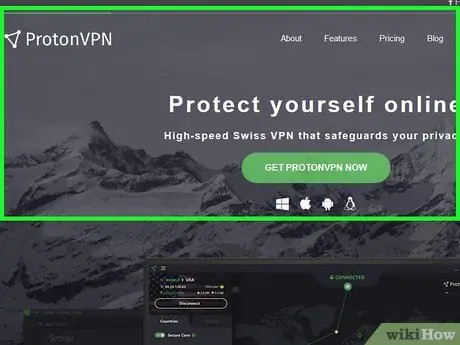
Hapi 1. Provoni të regjistroheni në një rrjet privat virtual ose shërbim VPN
Kur regjistroheni në një shërbim VPN, në përgjithësi do të merrni një emër përdoruesi VPN, fjalëkalim dhe adresë serveri. Abonimet VPN nuk ofrohen falas dhe zakonisht, ato faturohen çdo muaj.
- Në përgjithësi, ExpressVPN është një nga zgjedhjet më të mira të shërbimit për platformat Windows, Mac, iPhone, Android dhe Linux.
- Shkarkimi i një programi falas VPN është një proces i ndryshëm. Në këtë proces, një program që mund të bllokojë adresat IP në të gjithë shfletuesit do të shkarkohet. Sidoqoftë, duhet të aktivizoni dhe çaktivizoni programin me dorë.
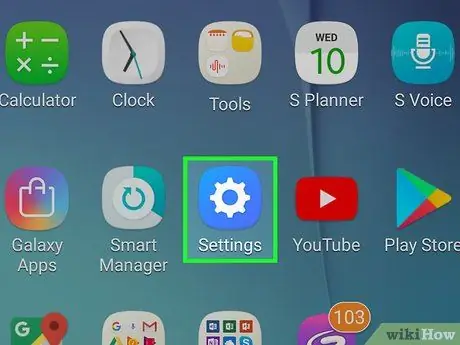
Hapi 2. Hapni menunë e cilësimeve të pajisjes Android ("Cilësimet")
Kjo ikonë e menysë duket si një dhëmb i bardhë në një sfond shumëngjyrësh që shfaqet zakonisht në faqet/sirtarët e aplikacioneve.
Përndryshe, rrëshqitni poshtë nga pjesa e sipërme e ekranit dhe prekni ikonën e ingranazhit në menunë zbritëse që shfaqet
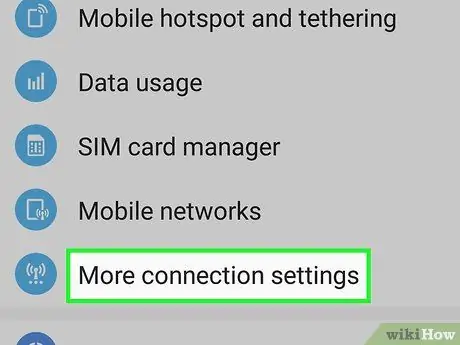
Hapi 3. Prekni VPN
Ky opsion është zakonisht në krye të faqes "Cilësimet". Ju mund të keni nevojë të rrëshqisni lart për të parë këtë opsion.
- Në disa pajisje Android, duhet të prekni " Më shumë "Nën segmentin" Pa tela dhe rrjete "së pari.
- Në një telefon Samsung Galaxy, prekni " Lidhjet "Së pari, zgjidhni" Më shumë cilësime lidhjeje, dhe prek " VPN ”.
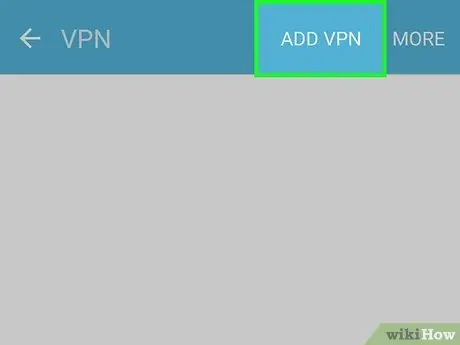
Hapi 4. Prekni ose SHTO VPN.
Shtë në këndin e sipërm të djathtë të ekranit.
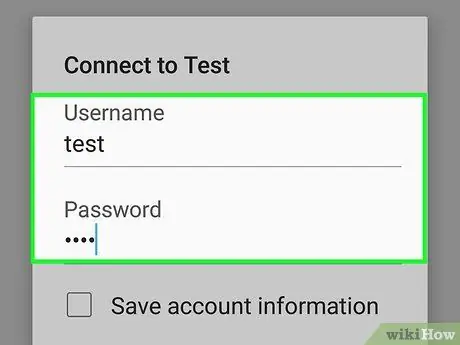
Hapi 5. Futni informacionin VPN
Në fushat e etiketuara që shfaqen, futni emrin VPN, llojin e lidhjes, adresën e serverit, emrin e përdoruesit dhe/ose fjalëkalimin.
Ju mund të keni disa opsione shtesë në këtë faqe, në varësi të llojit të lidhjes të zgjedhur
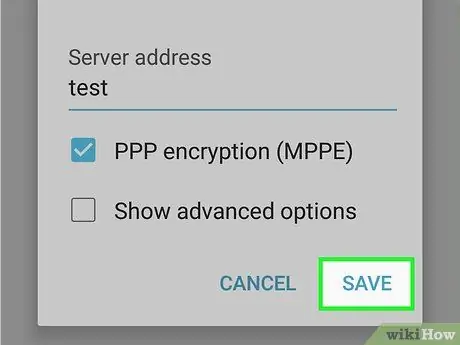
Hapi 6. Prekni SAVE
Shtë në këndin e sipërm të djathtë të ekranit. Pas kësaj, cilësimet e VPN do të ruhen dhe lidhja VPN do të shtohet në pajisjen Android.
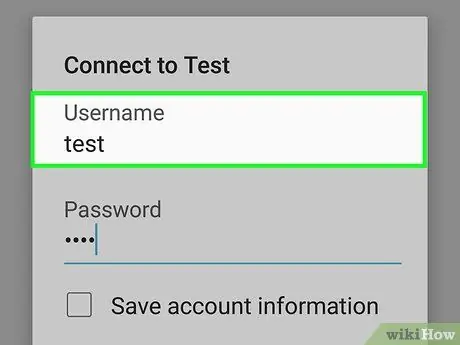
Hapi 7. Zgjidhni një lidhje VPN
Prekni lidhjen VPN për të hapur faqen e saj.
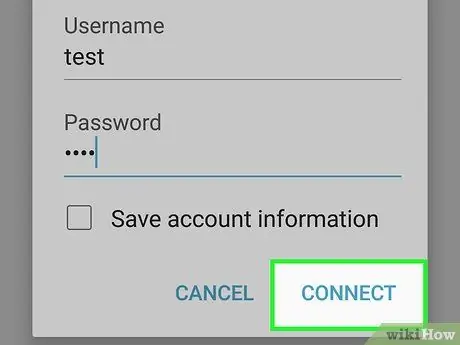
Hapi 8. Lidheni pajisjen me VPN
Futni emrin e përdoruesit, fjalëkalimin dhe/ose informacione të tjera të kërkuara për hyrje, pastaj prekni " LIDHUR " Pas kësaj, lidhja VPN do të aktivizohet në mënyrë që adresa juaj IP të mund të fshihet.
Këshilla
- Hotspot Shield është një shërbim falas dhe i thjeshtë VPN për kompjuterët Mac dhe Windows.
- Zakonisht, përfaqësuesit fshehin vetëm adresën IP të shfletuesit të veçantë në përdorim. Ndërkohë, një VPN fsheh adresën IP sa herë që hyni në rrjet.
- Gjithmonë mësoni për shërbimin VPN ose përfaqësuesin që dëshironi të përdorni.
Paralajmërim
- Edhe nëse adresa juaj IP është e bllokuar, një haker këmbëngulës mund të jetë ende në gjendje të zbulojë shpejt adresën IP. Mos u mbështetni vetëm në një shërbim VPN ose përfaqësues. Gjithashtu, jini të kujdesshëm dhe gjithmonë jini të kujdesshëm kur shfletoni internetin, ashtu si kur adresa juaj IP nuk është e bllokuar.
- Nëse VPN që po përdorni humbet lidhjen ose është e dobët, adresa juaj IP do të shfaqet. Për të parandaluar këtë, shumë programe VPN desktop kanë një funksion "kill switch" që do të mbyllë kompjuterin nga rrjeti sapo VPN të shkëputet ose dobësohet për të mbrojtur adresën IP.






